Telegram på Linux Mint
I dagens internettverden er personvern og sikkerhet en av de viktigste prioriteringene. Det er et kjent faktum at teknologigigantene, i bytte for deres gratis tjeneste, samler brukerdata og bruker dem til forretningsformål. Videre har det vært noen virkelig motbydelige datalekkasjer som virkelig rystet verden.
Derfor er Telegram et utmerket valg for personvernrelaterte og personvernentusiastiske folk. Hvis du er interessert i sterkere personvern og sikkerhet i samtalen din, bør du vurdere Telegram. Telegram er så trygg på at det er en knallkonkurranse med premiepengene på $ 300.000!
Her er noen av funksjonene som Telegram tilbyr.
- Personvern: Meldinger er kryptert tungt. De kan konfigureres til selvdestruksjon. Kraftig implementering av helhetlig kryptering med funksjonen "Secret chats".
- Kryptering: Telegram bruker 256-bits symmetrisk AES og 2048-bit RSA-kryptering. Når det gjelder nøkkelutveksling, bruker den Diffie-Hellman sikker nøkkelutvekslingsalgoritme. Lær mer om Telegram-kryptering.
- Multiplattform: Telegram er tilgjengelig for stasjonære (Windows, Linux og Mac OS X) og mobile (Android, iOS) plattformer.
- Pris: Telegram er gratis. Per nå er prosjektet finansiert av donasjon fra en bestemt person (sjekk ut mer).
Hvis du er interessert i ytterligere detaljer, foreslår jeg at du sjekker ut Telegram FAQ. Det er en robust dokumentasjon på Telegram.
Klar? La oss komme i gang med å installere Telegram!
Installer Telegram på Linux Mint
Telegram kan nytes fra nettleseren. Det er imidlertid mer praktisk å ha en stasjonær klient. Når det gjelder Linux Mint, er det flere måter vi kan ta tak i. Telegram desktop-klient er direkte tilgjengelig fra pakkeserveren. Den er også tilgjengelig som snap- og flatpak-pakker.
La oss sjekke ut installering av Telegram.
Installer Telegram fra pakkeserveren
Telegram er direkte tilgjengelig fra Ubuntu-pakkeserveren. Linux Mint er en Ubuntu-basert distro, så den bruker også Ubuntu-pakkeserveren som en kilde for pakkene. For å hente Telegram, er alt vi trenger å gjøre å utstede en kommando til APT-pakkesjefen.
Slå av en terminal og oppdater APT-hurtigbufferen først.
$ sudo apt oppdatering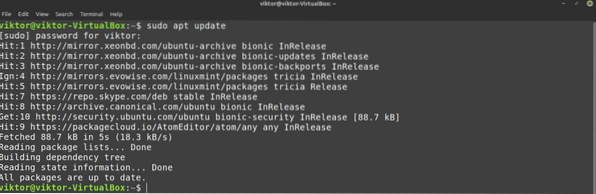
Nå, installer Telegram.
$ sudo apt installere telegram-desktop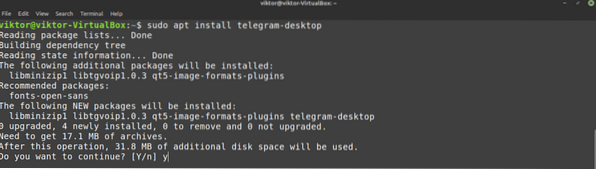
Installer Telegram snap
Snap er i praksis en universell Linux-pakke. Gitt støtte fra snappy (snap-pakkebehandling), kan en snap-pakke installeres på alle Linux-distroer. Lær mer om snap.
Linux Mint kommer ikke med snappy forhåndsinstallert. Men hvis du allerede har et snappy-sett, kan du hoppe direkte til installasjonstrinnet for Telegram snap. Ellers følger du med.
Installer snappy ved å kjøre følgende kommando i en terminal.
$ sudo apt oppdatering && sudo apt installere snapd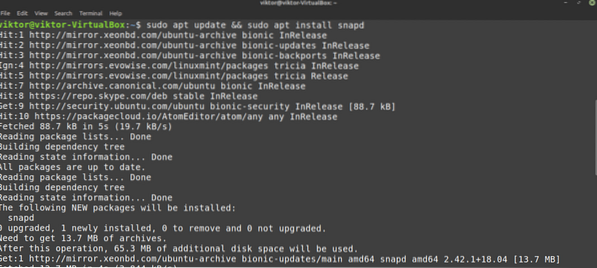
Nå installerer du snap “core”.
$ sudo snap installere kjerne
Start snap-tjenesten på nytt slik at endringene trer i kraft.
$ sudo systemctl start snapd
Nå er systemet klart til å installere Telegram snap.
$ sudo snap installere telegram-desktop
Installer Telegram flatpak
Akkurat som snap er flatpak også en universell Linux-pakke. Så lenge flatpak-pakkehåndtereren støttes, kan en flatpak-pakke installeres og brukes i alle Linux-distroer. Funksjonaliteten og bruken er litt annerledes enn snap, men i prinsippet er begge de samme.
Heldigvis kommer Linux Mint med en flatpak-pakkebehandling forhåndsinstallert. Men hvis du av en eller annen grunn har avinstallert flatpak-pakkebehandleren, la oss sjekke hvordan du installerer den.
$ sudo apt update && sudo apt installer flatpak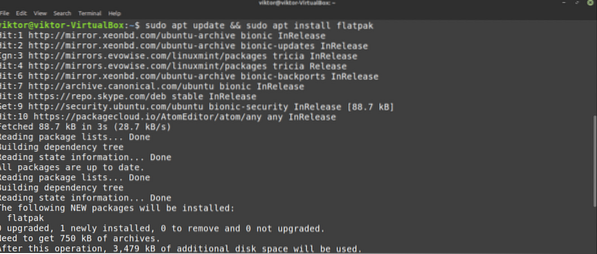
Nå må vi legge til Flathub-depotet. Flathub er den offisielle butikken for flatpak.
$ flatpak remote-add --if-ikke-eksisterer flathubhttps: // flathub.org / repo / flathub.flatpakrepo

Flatpak er klar til å hente pakker fra Flathub. Neste kommando vil installere Telegram direkte fra Flathub.
$ sudo flatpak installere flathub org.telegram.skrivebordet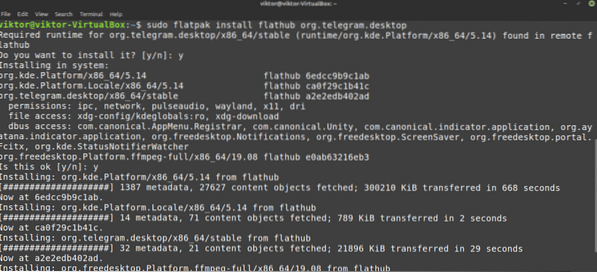
Bruke Telegram
Nå som Telegram er installert, er det på tide å komme i gang! Start Telegram fra menyen.
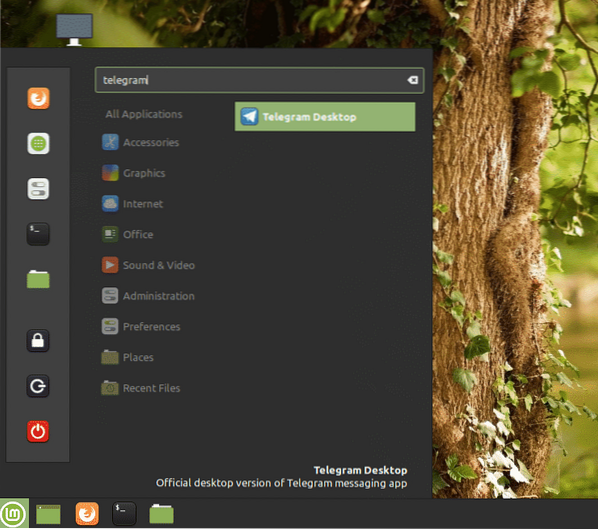
Velkomstsiden til Telegram dukker opp. Klikk på “START MELDING”.
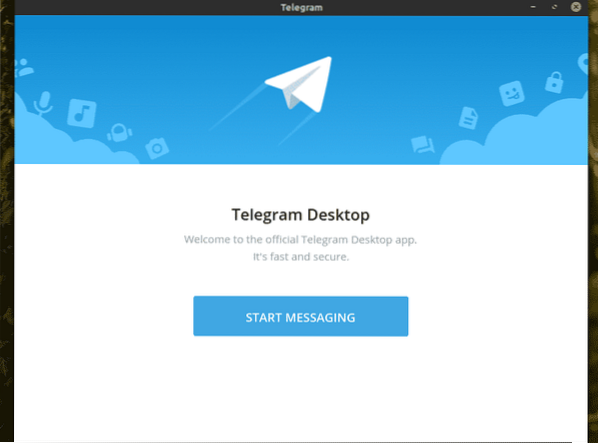
Forutsatt at du allerede har en Telegram-konto, er det på tide å logge inn. Telegram bruker mobilnummeret som det viktigste middelet for oppretting av konto. Angi mobilnummeret ditt for å fortsette.
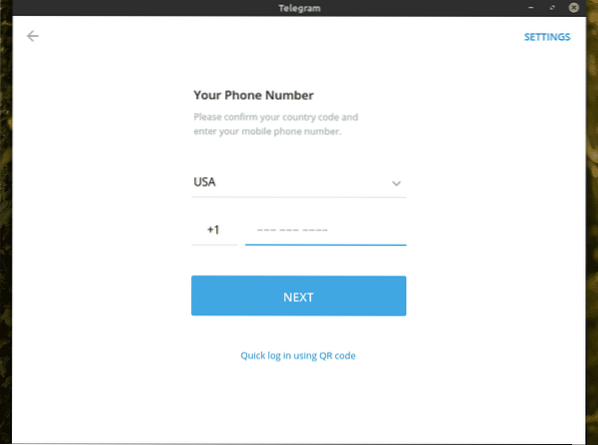
En kode blir sendt til mobilnummeret ditt. Bruk koden for å bekrefte at du er eier av denne kontoen.
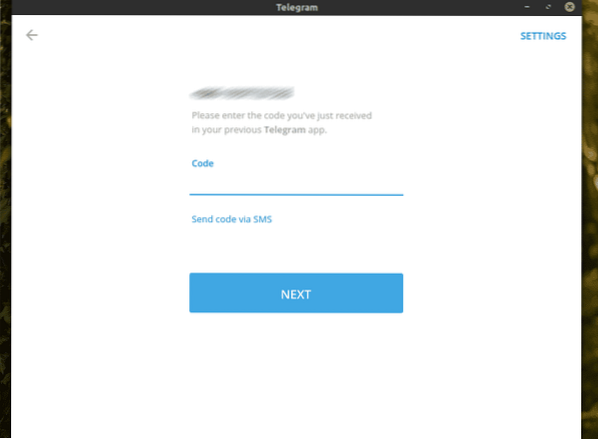
Voila! Telegram er klar til din tjeneste!
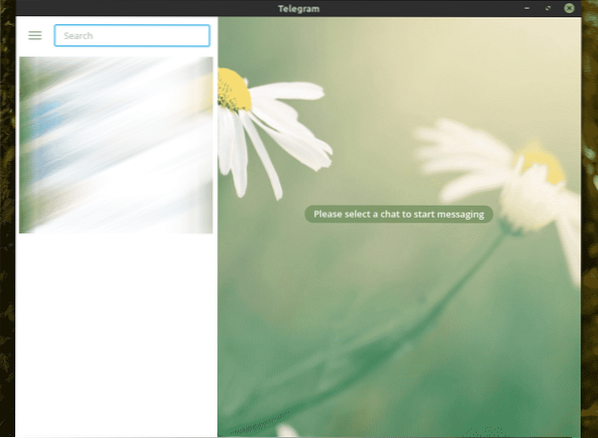
Nå foreslår jeg personlig å sjekke ut Telegram-innstillingene. Det er noen veldig interessante personvernalternativer som du bør vurdere å sjekke ut. Gå til Innstillinger >> Personvern og sikkerhet.
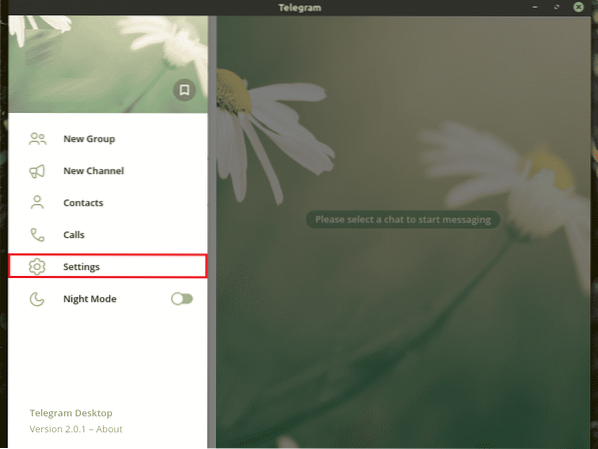
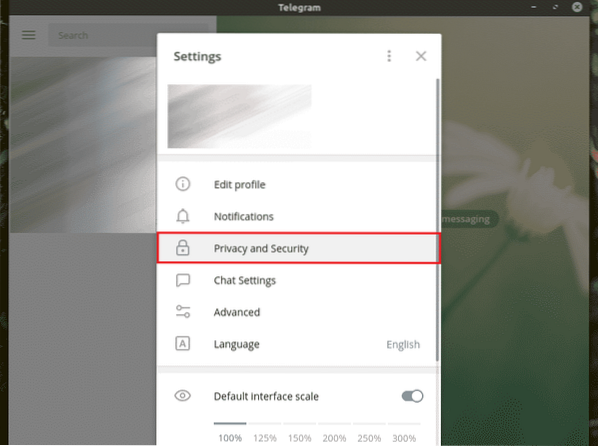

Siste tanker
Ofte betraktes Telegram som det direkte alternativet til WhatsApp. For personvernrelaterte folk der ute, kan det veldig godt være det. Jeg er også personlig en stor fan av Telegram på grunn av sikkerhetsfunksjonene. Telegram tilbyr full kontroll over hva du sier og deler.
Takket være Telegram API har du frihet til å velge mer enn den offisielle klienten. Franz er en slik alt-i-ett-meldingsapp som støtter flere plattformer, for eksempel WhatsApp, Telegram, Slack, WeChat, Skype, Messenger og mye mer! Sjekk ut Franz.
Nyt!
 Phenquestions
Phenquestions


